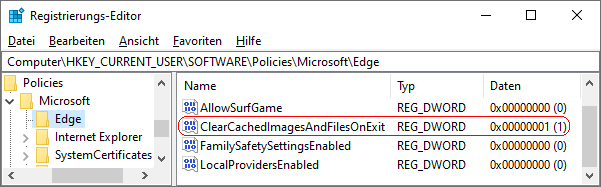|
Über die Option "Zwischengespeicherte Bilder und Dateien" auf der Seite "Browserdaten beim Schließen löschen" (edge://settings/clearBrowsingDataOnClose) unter "Datenschutz, Suche und Dienste" (edge://settings/privacy) kann ein Benutzer festlegen, ob beim Schließen des Browsers die zwischengespeicherten Bilder und Dateien von Webseiten gelöscht werden sollen. Eine Löschung der Daten bewirkt, dass einige Webseiten möglicherweise langsamer geladen werden, wenn diese das nächste Mal aufgerufen werden. In der Registrierung lässt sich die Löschung der zwischengespeicherten Bilder und Dateien aktivieren oder deaktivieren. Zusätzlich kann ein Benutzer die Einstellung(en) nicht mehr auf der Benutzeroberfläche (GUI) deaktivieren.
Hinweis: Die Aktivierung der Einstellung "Browserdaten beim Schließen automatisch löschen" hat gegenüber einer Deaktivierung der Löschung von zwischengespeicherte Bilder und Dateien Vorrang.
So geht's:
- Starten Sie "%windir%\regedit.exe" bzw. "%windir%\regedt32.exe".
- Klicken Sie sich durch folgende Schlüssel (Ordner) hindurch:
HKEY_CURRENT_USER
Software
Policies
Microsoft
Edge
Falls die letzten Schlüssel noch nicht existieren, dann müssen Sie diese erstellen. Dazu klicken Sie mit der rechten Maustaste in das rechte Fenster. Im Kontextmenü wählen Sie "Neu" > "Schlüssel".
- Doppelklicken Sie auf den Schlüssel "ClearCachedImagesAndFilesOnExit".
Falls dieser Schlüssel noch nicht existiert, dann müssen Sie ihn erstellen. Dazu klicken Sie mit der rechten Maustaste in das rechte Fenster. Im Kontextmenü wählen Sie "Neu" > "DWORD-Wert" (REG_DWORD). Als Schlüsselnamen geben Sie "ClearCachedImagesAndFilesOnExit" ein.
- Ändern Sie den Wert ggf. auf "0" (nicht löschen) oder auf "1" (löschen).
- Die Änderungen werden ggf. erst nach einem Neustart aktiv oder wenn Sie über die Seite "" die Richtlinien neu laden.
Hinweise:
- ClearCachedImagesAndFilesOnExit:
0 = Zwischengespeicherte Bilder und Dateien werden beim Schließen des Browsers nicht gelöscht. Ein Benutzer kann die Funktion nicht aktivieren.
1 = Zwischengespeicherte Bilder und Dateien werden beim Schließen des Browsers gelöscht. Ein Benutzer kann die Funktion nicht deaktivieren.
- Damit ein Benutzer die Option "Zwischengespeicherte Bilder und Dateien" wieder selbst konfigurieren kann, müssen Sie den Schlüssel "ClearCachedImagesAndFilesOnExit" wiederum löschen. Klicken Sie dazu auf den Schlüssel und drücken die Taste "Entf".
- Ändern Sie bitte nichts anderes in der Registrierungsdatei. Dies kann zur Folge haben, dass Windows und/oder Anwendungsprogramme nicht mehr richtig arbeiten.
Versionshinweis:
- Diese Einstellung gilt erst ab Microsoft Edge (Chromium) Version 83.
Querverweis:
|